Varbūt esat lejupielādējis filmu no Netflix datorā un tagad vēlaties to skatīties savā lielajā televizorā, vai varbūt vēlaties parādīt savus nesenos fotoattēlus savai ģimenei, projektējot savu Windows 10 klēpjdatora ekrānu televizoram.
Ir diezgan maz veidu, kā savienot savu Windows 10 klēpjdatoru ar televizoru. Jūs varat izmantot kabeļus, lai savienotu savu klēpjdatoru ar TV, bet kāpēc izmantot kabeļus, kad varat bezvadu režīmā savienot savu Windows 10 klēpjdatoru ar televizoru.

Viss, kas nepieciešams, lai pārliecinātos, ka jūsu klēpjdators un televizors atbalsta populāru Miracast standartu. Tiem, kas nezina, Miracast ir bezvadu tehnoloģija, kurā jūsu dators var bezvadu režīmā projicēt datora ekrānu uz televizoru vai displeju, kas atbalsta Miracast.
Jūs varat atsaukties uz to, kā pārbaudīt, vai jūsu Windows 10 klēpjdators atbalsta Miracast ceļvedi norādījumiem. Lai to pašu pārbaudītu televizorā, skatiet televizora rokasgrāmatu vai sazinieties ar ražotāju.
Pabeigiet tālāk norādītos norādījumus, lai bezvadu režīmā savienotu savu Windows 10 klēpjdatoru ar TV.
Bezvadu savienojumu ar Windows 10 klēpjdatoru pievienojiet televizoram
1. darbība. Ieslēdziet televizoru un pārliecinieties, vai tā Wi-Fi ir ieslēgts. Lai pārbaudītu, vai Wi-Fi ir ieslēgts, varat pārvietoties uz televizora iestatījumiem.
2. darbība: savā Windows 10 klēpjdatorā vai planšetdatorā dodieties uz iestatījumu lietotni> Sistēma > Displejs .
3. solis: sadaļā Vairāki displeji noklikšķiniet uz Izveidot saiti ar bezvadu savienojumu. Tagad operētājsistēma Windows 10 sāks meklēt visas pieejamās bezvadu ierīces un uzrāda tās jaunizveidotā savienojuma rūtī.
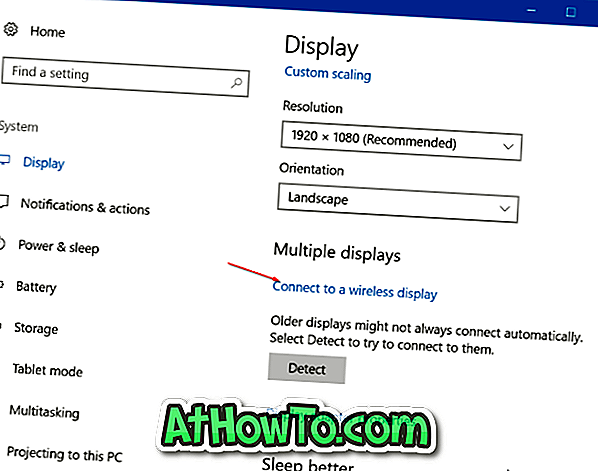
PIEZĪME. Ja nav savienojuma ar bezvadu displeja saiti, tas ir iespējams, jo jūsu ierīce neatbalsta Miracast vai nepieciešamie draiveri nav instalēti.
4. solis. Kad jūsu TV ieraksts parādās sarakstā, noklikšķiniet uz tā, lai bezvadu režīmā savienotu savu Windows 10 klēpjdatoru ar televizoru.
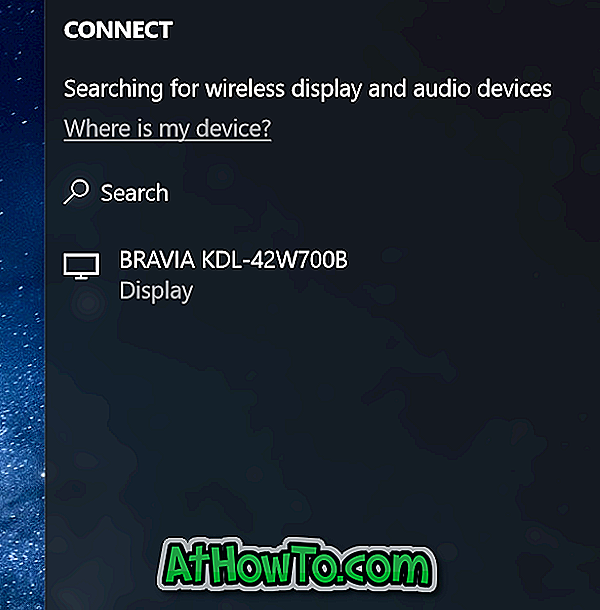
Ja Windows 10 nevarēja atrast jūsu displeju, noklikšķiniet uz pogas Detektu parādīšana sadaļā.
Mainiet projekcijas iestatījumus
Pēc noklusējuma, pievienojot savu klēpjdatoru televizoram vai ārējam displejam, Windows 10 izmanto pēdējo izmantoto projekcijas režīmu. Tas ir, piemēram, ja jūs iepriekš lietojāt televizoru, lai paplašinātu savu klēpjdatora ekrānu, tad Windows 10 automātiski pievieno televizoru kā paplašināto displeju, kad pievienojat to.
Ja vēlaties izmantot tikai TV ekrānu vai mainīt noklusējuma projekcijas režīmu, to var izdarīt, mainot projekcijas režīma iestatījumus. Lūk, kā to izdarīt.
1. solis. Pārvietojieties uz Iestatījumi > Sistēma > Displejs un noklikšķiniet uz Savienojuma izveide ar bezvadu displeja saiti, lai skatītu savienojuma rūti.
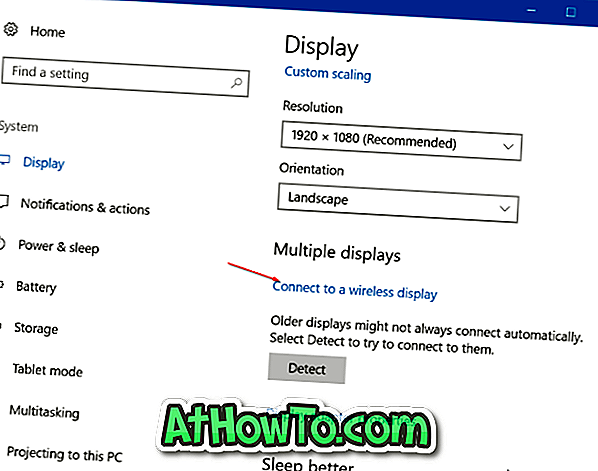
2. solis: noklikšķiniet uz Mainīt projekcijas režīmu, lai izvēlētos projicēšanas veidu no Duplicate, Extend un Second screen režīmiem.
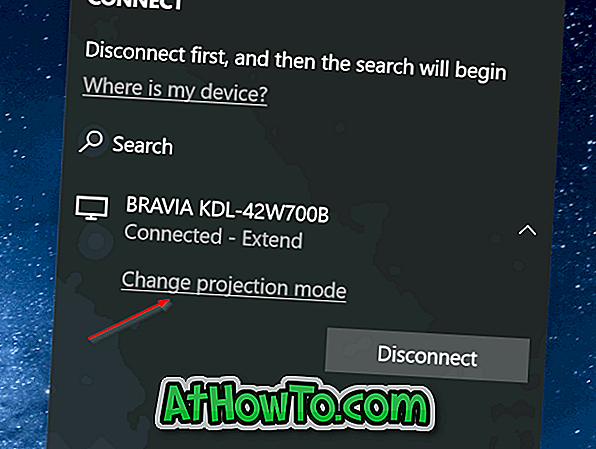
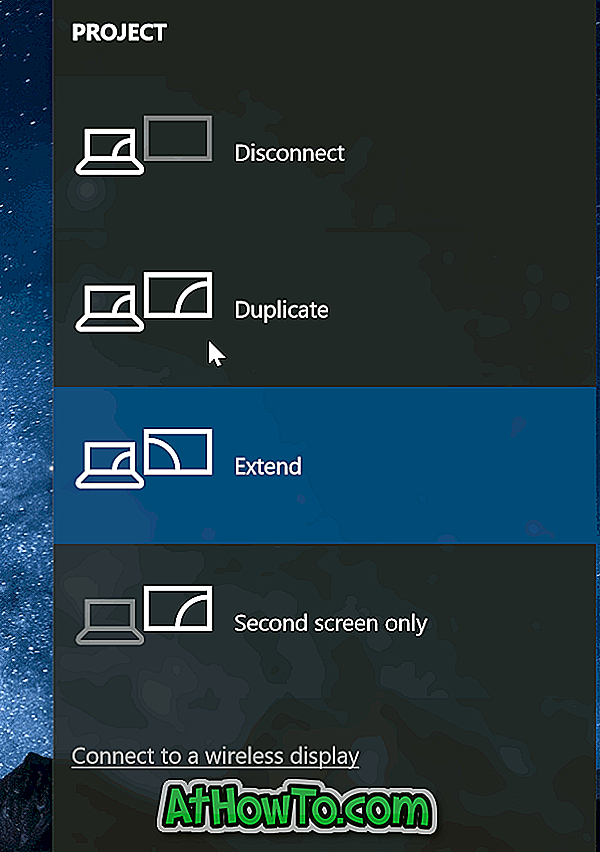
Varat arī izmantot Windows logotipu + P, lai atvērtu Projekta rūti un izvēlētos režīmu.
Lai atvienotos no TV
1. darbība: dodieties uz iestatījumu lietotni> Sistēma > Displejs .
2. solis: noklikšķiniet, lai izveidotu savienojumu ar bezvadu displeja saiti, lai atklātu savienojuma rūti. Noklikšķiniet uz Atvienot, lai atvienotu klēpjdatoru no televizora vai displeja.
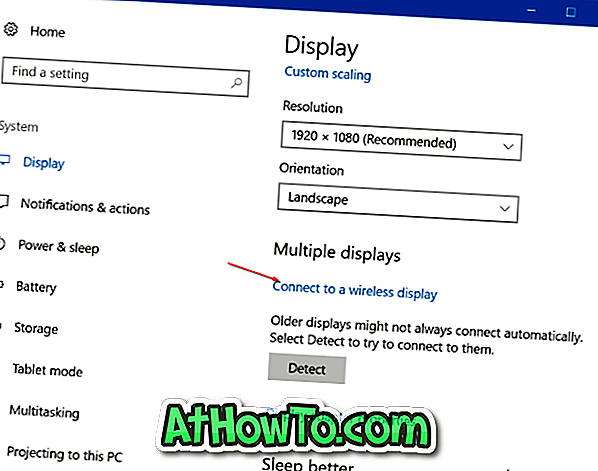
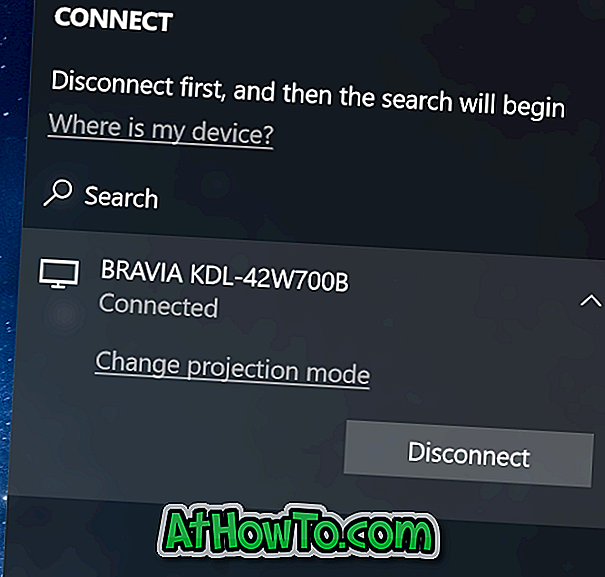
Alternatīvi, atveriet savienojuma rūti, vienlaikus nospiežot Windows logotipu un P taustiņus, un pēc tam noklikšķiniet uz Atvienot, lai atvienotu klēpjdatoru no televizora.










![Kā instalēt Windows 7 uz USB Flash / cieto disku [Easy Way]](https://athowto.com/img/windows-7-guides/269/how-install-windows-7-usb-flash-hard-drive.png)



